In Windows 10 können Sie Netzlaufwerklaufwerke verbinden. Wie Sie vorgehen müssen, zeigen wir Ihnen.
1) Drücken Sie zuerst auf 'Start' und danach auf 'Datei Explorer'.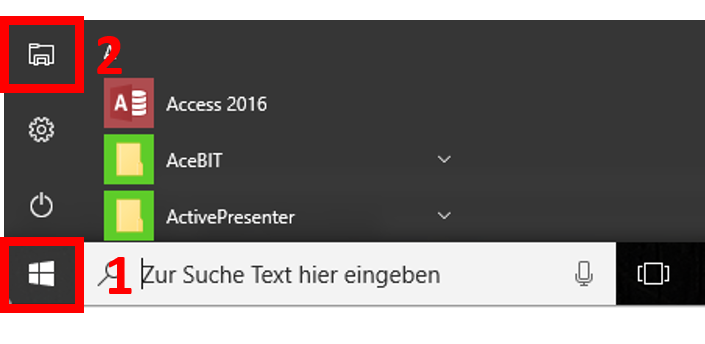
2) Klicken Sie anschließend oben in der Navigationsleiste auf 'Computer' und dann auf 'Netzlaufwerk verbinden'.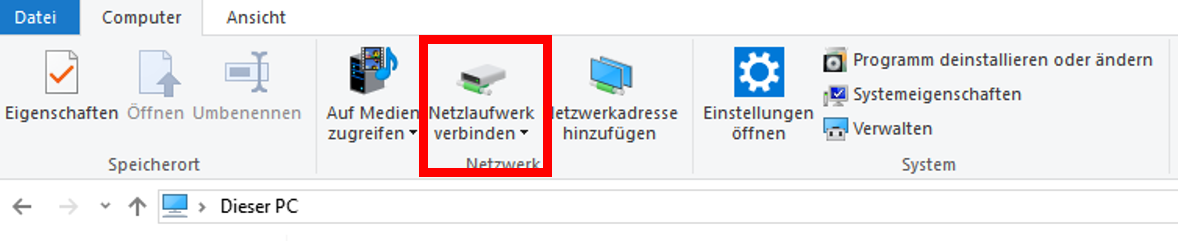
3) Nun können Sie unter 'Laufwerk' einen Laufwerksbuchstaben Ihrer Wahl festlegen, unter dem Ihr späteres Netzlaufwerk angezeigt wird. Hinter 'Ordner' müssen Sie den Pfad des Netzlaufwerks angeben. Wenn Sie den genauen Pfad nicht kennen und sich das Laufwerk in Ihrem Heim-, oder Firmennetz befindet, können Sie dieses auch mit einem Klick auf 'Durchsuchen' auswählen.
Beispiel: Wir kennen die IP Adresse und den Pfad zu unserem Ordner bereits. Die Einbindung erfolgt immer beginnend mit einem 'Double Backslash' und in unserem Fall würde der Pfad folgendermaßen aussehen: '\\192.168.178.31\website_backup'. Alternativ kann auch der DNS Name verwendet werden falls dieser bekannt ist.
Tipp: Setzen Sie zusätzlich noch den Haken bei 'Verbindung bei Anmeldung wiederherstellen', damit das Netzlaufwerk bei jedem Neustart automatisch verbunden wird. 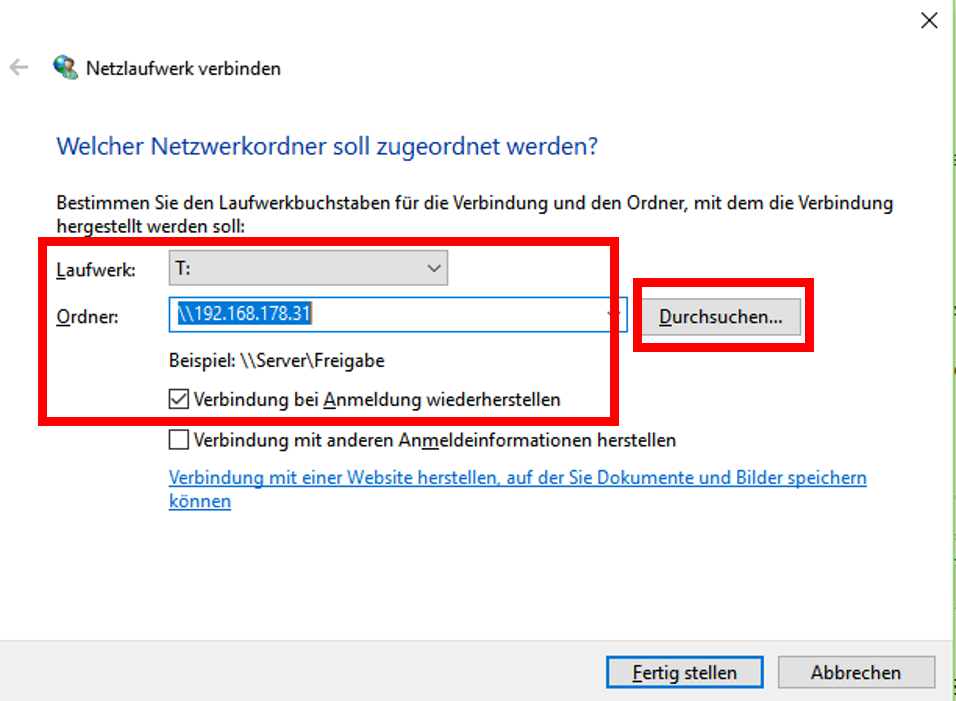
4) Geben Sie die Anmeldedaten ein und setzen Sie einen Haken bei 'Anmeldedaten speichern'. Klicken Sie anschließend auf 'ok' und 'fertigstellen'.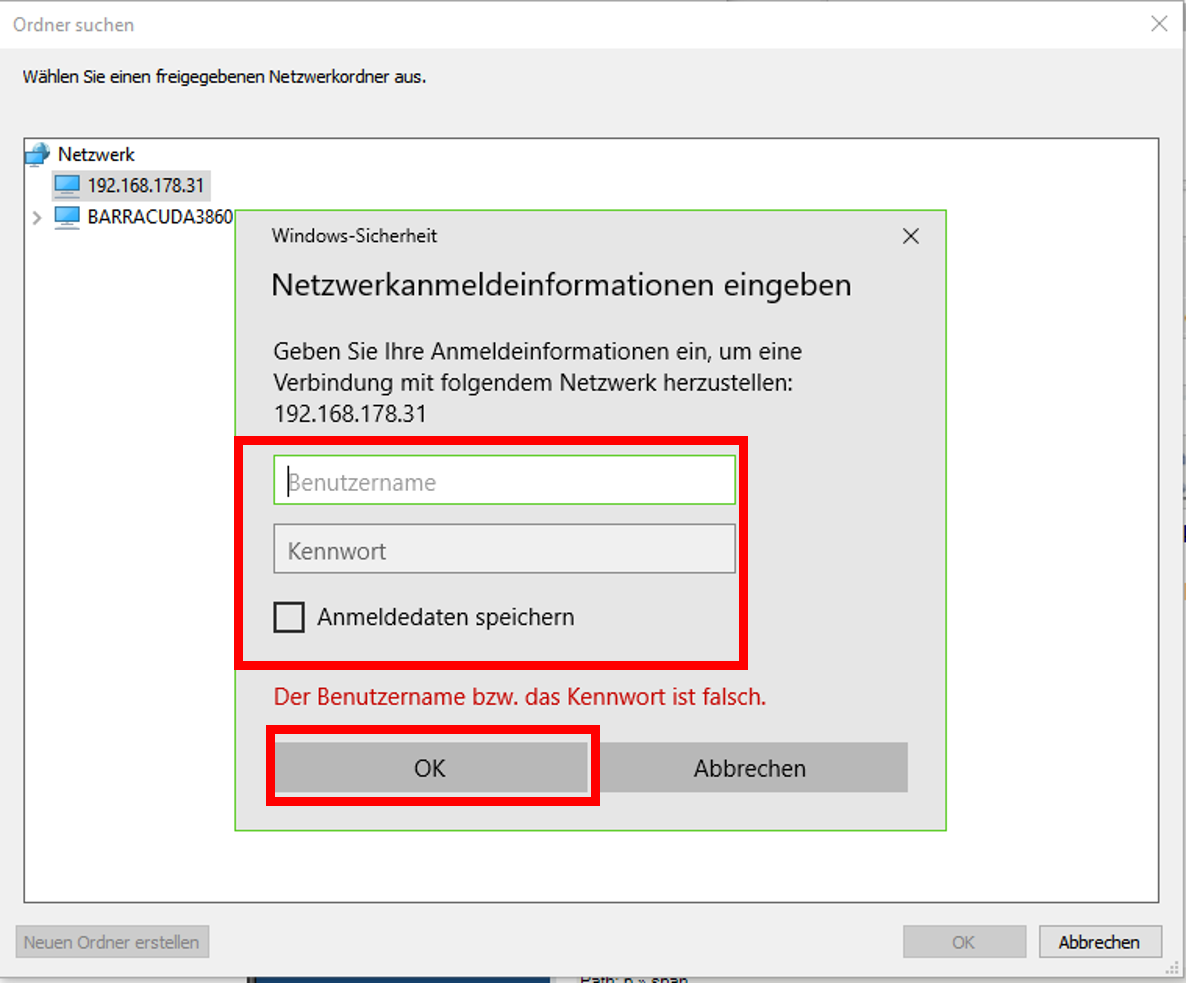
5) Ihr Netzwerklaufwerk sollte jetzt erfolgreich eingebunden sein und das neue Laufwerk unter 'Dieser Computer' angezeigt werden.


